Continuum é a nova invenção que a Microsoft nos propôs alguns dias atrás, mas especificamente dedicada para aqueles que estão trabalhando com seu sistema operacional mais recenteIe com Windows 10.
A forma como esta pequena ferramenta funciona é algo muito interessante de analisar, pois com ela nos oferecem trabalhar sob o modo de tablet ou computador pessoal. Embora haja um vídeo oficial e um grande número de comentários sobre ele, até agora muito poucas pessoas podem usar esse truque porque o sistema operacional foi oficialmente proposto em dispositivos móveis, mas mais como uma versão de teste.
O que o Continuum faz quando trabalhamos com o Windows 10?
É realmente interessante o que esta função chamada Continuum faz, assim como aparentemente atua como um pequeno sensor. No vídeo que propomos na parte superior (que é o oficialmente lançado pela Microsoft) vemos o que o Continuum pode estar fazendo cada vez que a tela (o tablet) reconhecer a presença ou ausência de um teclado físico; Poderíamos resumir tudo isso em duas conclusões simples e simples:
- Quando o teclado está conectado ao monitor, o Continuum fará com que todo o sistema funcione como um computador pessoal.
- Quando o teclado não está conectado à tela, o Continuum fará com que a tela funcione como um tablet.
Agora, essas duas conclusões envolvem diretamente que no primeiro caso o Windows 10 é mostrado com a área de trabalho convencionalEm outras palavras, os tiles que estavam anteriormente na tela inicial farão parte do «Botão Home»; no segundo caso, todos estes tiles voltarão a fazer parte do «Ecrã Principal», sendo um tablet que trabalhará com todas as ferramentas do modo «Aplicações Modernas».
No vídeo proposto pela Microsoft você pode ver como estes serão convertidos blocos ao mover da área de trabalho para a nova interface do usuário (tela inicial), tendo colocado um pequeno exemplo do que o OneNote faz ali, algo que discutimos anteriormente usando um artigo bastante extenso que recomendamos que você analise. O Continuum só funcionará em tablets certificados pela Microsoft, o que significa que você pode não encontrá-lo em tablets genéricos onde alguns fabricantes podem ter instalado esta versão do Windows 10 de uma forma incomum. Você também não poderá usar esta função Continuum em computadores desktop. por razões óbvias.
E se o Continuum não funcionar no meu tablet Surface Pro?
A Microsoft antecipou os fatos mencionando que O Windows 10 pode ser instalado em certos modelos do Surface pro para que seus usuários tenham a possibilidade de experimentar cada uma das novidades deste sistema operacional. Se em determinado momento você conectar um teclado a este tablet com o referido sistema operacional e a função não estiver ativada, significa que ele Ele está desativado no registro do Windows, Existe uma solução para resolver este caso através do seguinte procedimento:
- Faça login no Windows 10 com as respectivas credenciais de acesso (você pode desativar a entrada dessas credenciais usando o truque que mencionamos acima).
- Certifique-se de ter instalado as atualizações mais recentes para o Windows 10.
- Abra o Editor de registro (com Win + R e posterior digitando "regedit")
- Navegue até o próximo local.
HKEY_LOCAL_MACHINESOFTWAREMicrosoftWindowsCurrentVersionImmersiveShellLauncher
- Uma vez lá, selecione um espaço vazio com o botão direito do mouse e escolha «Novo> Valor Dword (32 bits)«
- Agora dê o nome de «Experiência de uso«
- Dê um duplo clique nesta nova chave que você criou e altere o valor «1«
- Feche a sessão com o melhor caso, reinicie o Windows 10 para que as alterações tenham efeito.
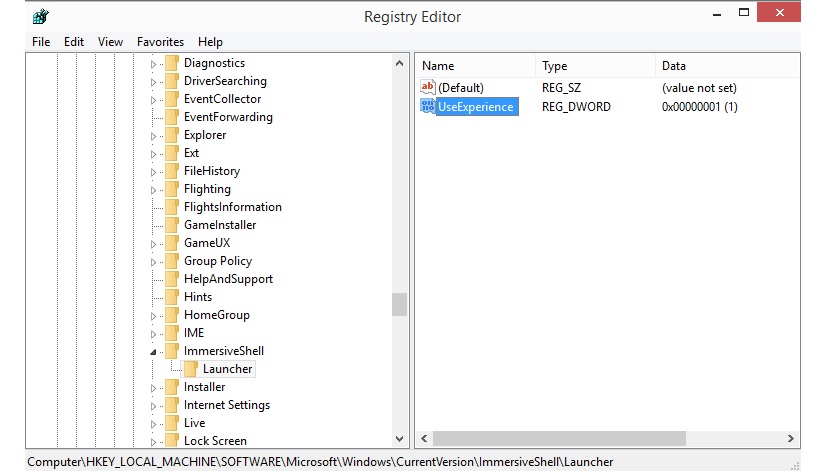
De acordo com a Microsoft, se você tiver seguido as etapas sugeridas acima, terá a possibilidade de veja esta função Continuum em ação, o que significa que toda vez que você conectar um teclado ao seu tablet Windows 10, uma pequena mensagem aparecerá no canto inferior direito, sendo você quem deve decidir se você muda a interface do desktop para a interface Metro como era anteriormente chamado.